Hoi! Ga je binnenkort verhuizen of je huis opnieuw inrichten? Awesome! De eerste stap om aan de slag te gaan met een nieuwe inrichting is bij mij: visualiseren. Ik struin urenlang over Pinterest en pin de mooiste dingen en ga zelfs een stapje verder en ga per ruimte echt een moodboard maken van hoe ik die ruimte voor me zie. Dit doe ik al sinds ik uit huis ben; voor m’n studentenkamer, voor m’n eerste appartementje en nog een paar keer toen ik van inrichting veranderde.
[[[[[Deze blogpost is onderdeel van de serie ‘Studentje verhuist’ waarin ik voor de verandering eens schrijf over alles wat komt kijken bij de verhuizing naar ons eerste koophuis, in plaats van mijn avondeten. Check hier alle blogs in deze nieuwe serie.]]]]]
Op 1 maart krijgen Jan en ik de sleutel van ons nieuwe huis en dat betekent: nieuwe inrichting! We zijn al maanden bezig met de nieuwe inrichting in ons hoofd en hebben al het een en ander digitaal op papier gezet. Nu krijg ik via Instagram echt mega vaak de vraag hoe ik mijn moodboards maak en omdat dat niet zo 1,2,3 in een Instagram DM is uitgelegd, schrijf ik er vandaag een blogpost over.
Kort antwoord: ik maak m’n moodboards in Adobe Photoshop. Daarvoor is het handig om wel een beetje Photoshop skills te hebben, maar je hoeft echt geen natuurtalent te zijn. In deze blogpost vertel ik je over drie manieren om je nieuwe inrichting te visualiseren: via pinterest, de makkelijke variant in Photoshop en de geavanceerde variant in Photoshop.
Makkelijk visualiseren: via Pinterest
De makkelijkste manier om je stijl in één overzicht te plaatsen is Pinterest. Een paar handige tips:
1. Maak verschillende boards voor verschillende ruimtes
Je kunt zoveel board aanmaken als je zelf wil en daar maak ik dan ook dankbaar gebruik van. Zo heb ik een board voor interieur, voor m’n tuin en voor accessoires die ik heel tof vind. Dit kan allemaal op één grote hoop (ook goed), maar het is handiger om voor de woonkamer, slaapkamer, badkamer, tuin, etc andere boards te gebruiken.
2. Gebruik de zoekfunctie
Via de zoekfunctie vind je werkelijk alles wat je zoekt en daar haal je weer veel inspiratie uit. Zo vind ik een ‘hotel chic’ stijl in huis mooi en als ik dat zoek op pinterest, dan krijg ik echt driemiljoen afbeeldingen die daarbij passen. De afbeeldingen die je mooi vindt, kun je bewaren op het passende board.
3. Klik door op een foto die je tof vindt
Ik vind het ook super handig om op een afbeelding die ik tof vind te klikken en dan te kijken war voor afbeeldingen daaronder hangen. Zo ben ik bijvoorbeeld op zoek naar een ovale eettafel; dat is een vrij algemene term. Als ik dan tussen die ovale eettafels de witte eettafel met spinpoot zie die ik wil, klik ik daar op en krijg je onder die afbeelding nog meer van dit soort tafels. Zo kun je steeds specifieker zoeken. Handig!
4. Voeg zelf dingen toe aan Pinterest
Wat ik ook echt handig vind ik soms zelf iets toevoegen aan Pinterest. Dan zit ik bijvoorbeeld op de website van loods5 of op interiorjunkie.com te kijken en dan zie ik iets moois. Door een Pinterest-tool (add on) aan je browser toe te voegen kun je op iedere website dingen pinnen naar je Pinterest. Vet handig!
5. Je kunt je boards gewoon privé zetten
Ik wil mijn Pinterest niet mega openbaar hebben (omdat ik er bijvoorbeeld ook kijk voor tattoo inspiratie) en dus heb ik een deel van mijn board gewoon op privé staan. Vet handig; ik kan er zelf altijd bij en niemand kan met me meekijken.
Als je een beetje aan het Pinteresten bent geslagen, dan heb je al gauw een moodboard gemaakt.



Een moodboard maken in Photoshop
Wanneer je op Pinterest genoeg inspiratie hebt opgedaan, kun je er voor kiezen om een moodboard te maken in een programma als Adobe Photoshop.

Voor het maken van een moodboard houd ik een paar regels in gedachten:
1. Zorg dat het moodboard jouw stijl uitdraagt
Dit doe je natuurlijk door beelden te gebruiken van je gewenste interieur (die je bijvoorbeeld op Pinterest hebt verzameld), maar je kunt het moodboard zelf ook een stijl meegeven, zoals ik hierboven heb gedaan met de zwarte randen, de verfkwast-strepen in het wit met daar de tekst er in en het lettertype van die tekst. Dit zijn allemaal dingen die passen bij mijn smaak. Had ik bijvoorbeeld voor een krullerig lettertype gekozen en een stippeltjes-rand, dan was de uitstraling heel anders geweest.
2. Voeg tekst toe als toelichting
Het idee van een moodboard is dat de beelden voor zich spreken, maar ik voeg zelf toch graag wat tekst toe om dingen beter toe te lichten. Soms hebben de afbeeldingen gewoon een kleine toelichting nodig. Zo vind ik de lamp op het plaatje hierboven niet per se heel mooi, maar geven ze wel een goed beeld weer van wat ik neer wil zetten in mijn nieuwe huis: een statement. Ik moet alleen nog ff het juiste statement vinden.
3. Zorg dat de kleuren van je gewenste interieur terugkomen op het moodboard
Dit kun je doen door alleen plaatjes toe te voegen met de kleuren die je in je nieuwe interieur wil, maar je kunt ook gewoon heel basaal zelf die kleuren toevoegen aan je moodboard. Bij de afbeelding hierboven (moodboard eetkamer) zie je dat ik met een verfkwast (Photoshop brush tool) de kleuren heb toegevoegd. Daarnaast stond de ronde witte tafel rechtsboven in de hoek eigenlijk voor een witte achtergrond. Door die achtergrond blauw te maken, krijgt mijn moodboard meer kleur, precies wat ik in mijn nieuwe inrichting ook wil. Ook bij de lampen links boven in de hoek heb ik de kleuren aangepast. Op de originele afbeelding zat er geen groene lamp tussen, maar ik vond dat voor de kleuren op dit moodboard (en dus mijn nieuwe inrichting) wel zo mooi. Dus huppa: lamp selecteren in Phosothop en de kleur aanpassen (Image – adjustments – color balance)
4. Kleed het moodboard aan, zoals je ook met de gewenste ruimte zou doen
Jan en ik hebben een inrichting voor ogen waarin veel planten voorkomen, dus die moesten terugkomen op ons moodboard. Wel zo gezellig! Ook wil ik altijd bloemen in huis, omdat ik vind dat dat voor de sfeer heel veel doet, dus ook de bloemen konden niet uitblijven op het moodboard.
5. Deel je moodboard logisch in
Zoals je ziet hangen de lampen op mijn moodboard aan de bovenkant en staan de zware spullen onderin. Dit lukt niet altijd, maar is voor de uitstraling van je moodboard wel het fijnst. Het is gewoon handiger om te kijken naar een lamp boven een tafel, dan andersom.
6. Het hoeft niet super netjes
Als je mijn moodboard van dichtbij bekijkt, zie je dat ik niet SUPER netjes werk. Soms lukt het niet om een afbeelding helemaal fijn uit te knippen of ben je te veel tijd kwijt aan een ander detail dat niet helemaal lukt: dit is niet erg. Het gaat vooral om het gevoel dat je van het moodboard krijgt en omdat er al genoeg dingen op je moodboard zichtbaar zijn, hoef je niet mega gedetailleerd te werken. Kijk maar eens hoe lelijk de tafelpootjes geel geschilderd zijn op de foto hierboven of hoe slecht de hangplant is uitgeknipt.
Dat zijn mijn regels voor een moodboard. Maar… hoe maak je dit nou handig in Photoshop? Allereerst denk ik dat je gewoon zelf wat moet aankloten. Je moet wel íets kunnen met Photoshop, maar veel meer dan afbeeldingen uitknippen, verplaatsen, kleuren veranderen, randen toevoegen, dingen wissen en de teken-tool gebruiken is het niet.
Dit is hoe mijn photoshop document eruit ziet:
Zoals je ziet werk ik met heel veel verschillende lagen, met duidelijke namen. Zo kan ik heel makkelijk een plant van links naar recht verplaatsen, of toch de roze lounge stoel ergens anders in het geheel plaatsen. Het werken in verschillende lagen met duidelijk namen is héél belangrijk.
Tevens vind ik het handig om de auto-select functie aan te hebben als je een object wil verplaatsen. Dan hoef je niet op zoek te gaan naar de juiste laag (layer) maar kun je gewoon op je moodboard op het object klikken en dan werk je automatisch in de juiste laag.
Ook goed om te zien is dat ik bijvoorbeeld de whiskyfles en de whiskyglazen zelf heb toegevoegd aan het moodboard, om ‘m aan te kleden.
Hoe maak ik dit moodboard stap voor stap in Photoshop?
1. Bepaal het grote plaatje: belangrijke dingen waren voor mij de grote boekenkast, de zwarte kozijnen, grote planten en de kleuren blauw en geel. Dit zijn de dingen die ik als eerst heb geplaatst op het moodboard.
2. Voeg details toe: daarna heb ik pas de details toegevoegd, zoals zo’n leopard beeld en het whiskytafeltje. Ook de roze stoel wilde ik per se in het interieur en heb ik nu in de buurt van de bank gezet, waar hij in het nieuwe interieur ook komt. Ik heb de stoel uitgeknipt met de selectie-tool.
3. Voeg een kleurenpalet toe: dit doe ik met de brush tool. De 6 kleuren heb ik in 1 laag staan, zodat ik ze steeds op een andere plek kan zetten, om te kijken waar op het moodboard ze het beste staan.
4. Voeg eventueel randen toe om de foto’s of pas formaten aan: in ons interieur willen we zwart metaal laten terugkomen en die stijl komt overeen met de zwarte randen die ik om sommige afbeeldingen heb toegevoegd (layer style, stroke). Ik heb dit niet bij alle afbeeldingen gedaan en sommige randen zijn dikker dan andere randen en sommige zijn anders van kleur (pas dit allemaal aan in de layer style).
5. De tekst heb ik toegevoegd met de typ-tool en voor dit lettertype heb ik bewust gekozen. Daarna heb ik met de brush tool een witte streep (kies een kwast als brush) achter de tekst geplaatst zodat het beter leesbaar is.
6. Sleep dingen vaak heen en weer om uiteindelijk tot het juiste plaatje te komen.

Dit is hoe ik mijn moodboards maak in Photoshop.
Zelf ga ik dan nog een stap verder en richt ik ook het hele huis al in met meubels die ik online kan vinden. Check:
Ben je ook geïnteresseerd in hoe ik dat doe in Photoshop? Laat het hieronder even weten in een reactie, dan schrijf ik ook daar een blogpost over.
Ik hoop dat je dit interessant vond en dat je er iets aan hebt. Succes met je eigen moodboard! <3
Leuke reacties op onze inrichting worden we altijd blij van. Laat je vooral horen in de comments! 🙂
Volg mijn leven via INSTAGRAM en blijf op de hoogte van nieuwe recepten via FACEBOOK.
PS: Wist je dat ik drie boeken schreef?





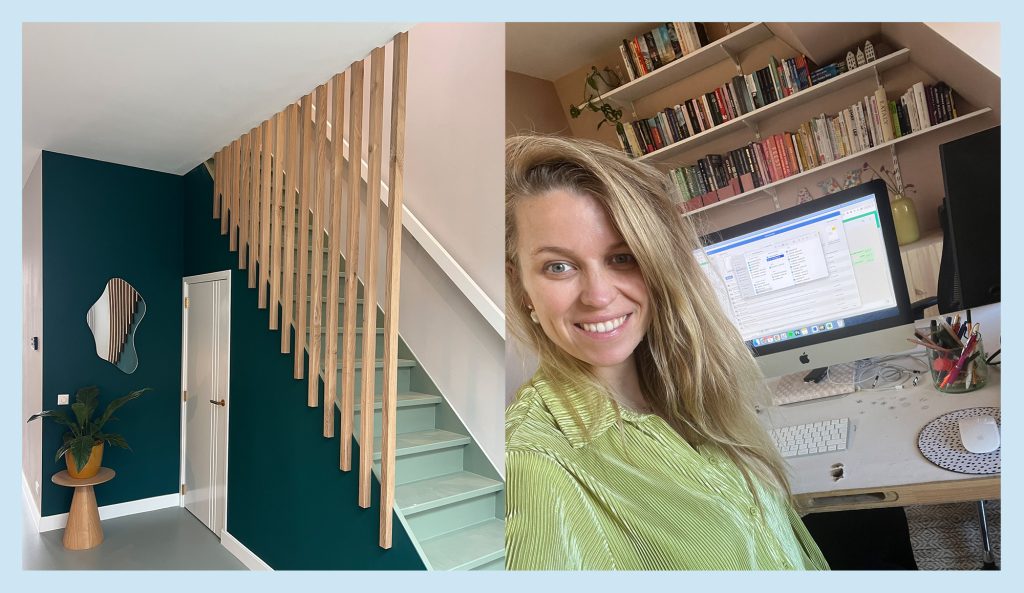

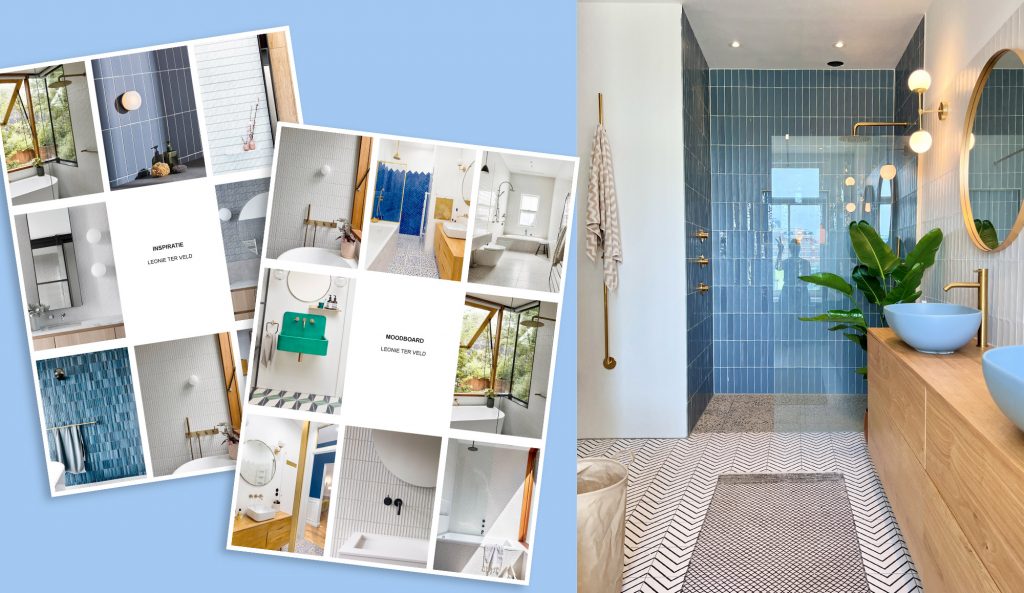
Kallie zegt:
Benieuwd naar hoe jij dat laatste doet in Photoshop.
leonie zegt:
Ik zoek nog naar een manier waarop ik dit makkelijk kan laten zien… Wordt vervolgd!
Sanne zegt:
Hoi!
Komt er nog een blog over het inrichten van je huis in photoshop?
Ik wil daar graag mee aan de slag gaan, maar geen idee hoe (lees: ik heb nog nooit photoshop geopend)… En het ziet er super vet uit bij jou 😀
Nicole zegt:
Ik wil dat laatste ook graag zien! Ga je daar een blog over schrijven? En wanneer?
Kim zegt:
Jaaaaaa dat laatste wil ik zien! Leuk om te lezen dit zeg 🙂
Sophie zegt:
Wat een fijne inspiratie! Ben heel benieuwd naar jullie nieuwe huis.
Simone zegt:
Oehhh ik ben ook vooral benieuwd naar het laatste. Nieuwbouwhuis gekocht, tientallen Pinterest borden en nu is het tijd om het huis (digitaal) te gaan inrichten!
Rachel zegt:
Ik ben vooral benieuwd geworden naar het laatste! ik heb sowieso al 66 boards op Pinterest en ik kan ook niet meer zonder..
D zegt:
Wat voor abonnement heb je voor Photoshop? Betaal jij Adobe maandelijks voor de software of heb je tips hoe je dit enigsinds goedkoop kunt installeren?
Simone zegt:
Dit vind ik echt helemaal fantastisch. Ik ben een beetje een Photoshop leek tegenwoordig, dus alle tips zijn welkom. Lijkt me erg leuk om vaker tutorials te zien. Ook over hoe je het huis inricht. Is dat ook echt je woonkamer?
Denise zegt:
Jaaa graag een blogpost over hoe je je interieur maakt in photoshop ????
Moodboards maak ik momenteel ook veel. Super leuk om mee bezig te zijn!